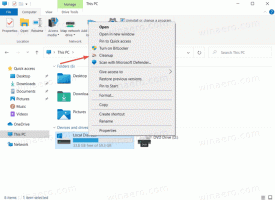Windows 11에서는 이제 클릭 한 번으로 기본 브라우저를 설정할 수 있습니다.
Windows 11에서 기본 브라우저 변경 도전이다. 사용자에게 간단한 토글을 제공하는 대신 Windows 11에서는 12가지 이상의 다양한 형식에 대해 파일 연결을 전환해야 합니다. Windows 11을 대중에게 공개하고 주요 사용자의 반발을 받은 지 두 달 만에 Microsoft는 마침내 최신 운영 체제가 기본 브라우저를 관리하는 방식을 변경합니다.
광고
윈도우 11 빌드 22509어제 출시된 에는 클릭 한 번으로 타사 브라우저를 기본 브라우저로 설정할 수 있는 새로운 버튼이 포함되어 있습니다. 흥미롭게도 Microsoft는 공식 릴리스 정보에서 이러한 획기적인 수정 사항을 언급하지 않기로 결정했습니다.
Windows 11 22509부터 Windows 11에서 기본 브라우저를 변경하려면 다음을 열어야 합니다. 윈도우 설정 그리고 로 이동 앱 > 기본 앱 부분. 선호하는 브라우저를 선택하고 기본값으로 설정 단추.

물론 Microsoft는 Microsoft입니다. 즉, 여전히 주의 사항과 별표가 있습니다. 우선 새 버튼은 Chrome(또는 다른 브라우저)을 PDF 또는 SVG와 같은 다양한 파일의 기본값으로 설정하지 않습니다. 사용자는 여전히 설정 앱에서 수동으로 앱을 선택해야 합니다.
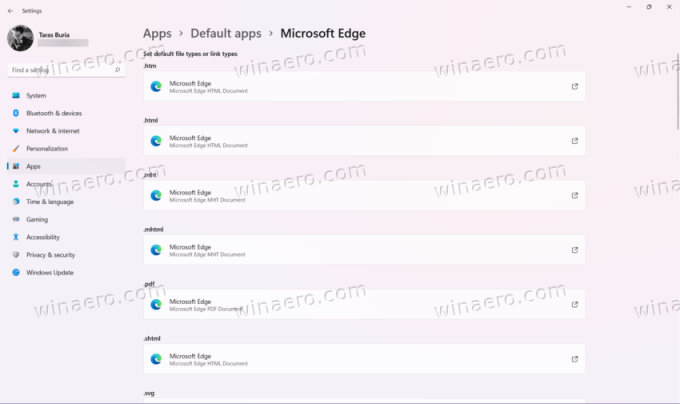
또한 Microsoft는 역추적할 계획이 없습니다. 가장자리를 부과하는 규칙 중 일부. Windows 10 및 11은 기본 브라우저에 관계없이 Windows 위젯과 같은 특정 링크를 클릭하면 Edge 브라우저를 계속 엽니다. 다행히 후자를 고칠 수 있습니다. 간단한 스크립트를 사용하여.
마이크로소프트는 현재 현금 잡기 서비스로 Edge를 부풀리다 많은 사용자에게 브라우저를 적용합니다. 개발자와 일반 소비자는 행복하지 않습니다 마이크로소프트가 그들을 어떻게 대하는지.
이를 염두에 두고 Microsoft가 마침내 사용자에게 Windows 11의 기본 브라우저를 쉽게 변경할 수 있는 방법을 제공하는 것을 보는 것이 좋습니다. 아마도 회사는 다른 제안을 고려하고 수백만 사용자의 의지에 반해 Edge(전체적으로 놀라운 브라우저)를 밀어붙이려는 시도를 중단할 것입니다.